Пользователь Коруш Гази с сайта Geforce.com сделал фантастический гайд по настройкам Ведьмака 2 для тех, кто хочет играть в игру с балансом производительности и качества изображения. В статье подробным образом рассмотрены все настройки игры, так что после её прочтения вы точно будете знать, как правильно настроить многочисленные параметры игры. Авторский перевод статьи представлен ниже.
Ведьмак 2: Убийцы Королей продолжает историю убийцы монстров Геральта из Ривии, сильного и загадочного воина, за которого мы играли в оригинальной игре «Ведьмак». Теперь же Геральт обвиняется в убийстве короля. Путь к справедливости проходит через атмосферный мир, который изобилует всевозможными существами, побочными заданиями и тайнами. При том, что это настоящая RPG, в игре также присутствует и сложная боевая система, требующая освоения. PC эксклюзив, Ведьмак 2 в полной мере использует всю мощность и универсальность платформы.
Цель данного руководства — дать вам понять, как правильно настроить многочисленные параметры игры, поскольку неправильная настройка может заставить тормозить игру даже на самых мощных системах.
Прежде чем продолжать, убедитесь, что ваш компьютер соответствует минимальным системным требованиям игры:
• Процессор: Core 2 Duo 2.2 GHz or AMD Athlon 64 X2 5000+ или лучше • Оперативная память: 1GB RAM (Windows XP), 2GB RAM (Windows Vista/7) • Жёсткий диск: 16GB свободного места • Видеокарта: 512MB и Pixel Shader 3.0 (GeForce 8800 или лучше) • Звуковая карта: совместимая с Direct X 9.0c • ОС: Windows XP SP2, Windows Vista SP2 or Windows 7 • Соединение с интернетом, необходимое для установки
Ниже приводится подробное описание всех многочисленных настроек в игре, встроенных в Configuration Tool, а также скриншоты сравнения в нужных местах, дабы сравнить качество изображения после изменения этих параметров. Имейте в виду, что кое-что может отличаться, в зависимости от вашей системы и конфигурации. Мы хотим дать вам достаточно информации о том, как правильно настроить игру, какие настройки включить или отключить, чтобы в итоге получить баланс визуального качества и производительности.
Общая оптимизация системы
Помимо настроек параметров игры, не менее важна и правильная настройка операционной системы. Довольно много проблем, связанных с производительностью, в частности зависание, вылеты и притормаживания, могут быть следствием неправильной настройки Windows или сильно устаревшими и неправильно настроенными драйверами. Поэтому мы рекомендуем скачать вам последнюю версию программы TweakGuides Tweaking Companion (TGTC) и оптимизировать систему. По крайней мере, не забудьте обновить драйвера вашей видеокарты до последней версии.
Измерение производительности
Чтобы правильно выполнять разные настройки, вам нужно каким-то образом замерять кадры в секунду (FPS). Быстрый и простой способ измерения FPS любой игры заключается в использовании бесплатной утилиты FRAPS. Скачайте, установите и запустите FRAPS перед запуском Ведьмака 2. Вы увидите желтый счетчик FPS, который отображается в углу экрана.
Обратите внимание на этот показатель FPS, особенно во время активных действий в игре, например, в тяжелой схватке или роликах — кадров в секунду становится меньше (FPS «проседает»). Поэтому признаку хорошо замечать ваш минимальный показатель FPS. Если он не очень высок, вам нужно будет настроить различные параметры игры, пока он не достигнет отметки в 20-25 стабильных кадров в секунду при активных действиях, и еще выше (30-35 FPS +) во время обычной игры, например прогулке по городу и разговоре с окружающими.
Основные игровые настройки
Чтобы получить доступ к основным игровым настройкам, запустите Ведьмака 2, и в главном меню игры выберите пункт опции. Вы можете изменять их, но ни один из них не оказывает влияния на производительность. Доступ к более детальным настройкам описан далее.
Звук и музыка
Громкость музыки, громкость звука: эти два ползунка регулируют громкость музыки и звуковые эффекты в игре. Установите по своему усмотрению. Если у вас возникли проблемы со звуком в Ведьмаке 2, попробуйте уменьшить количество каналов до 5.1, или же включить стерео режим в панели управления вашей звуковой картой. Также убедитесь, что у вас стоит последняя аудио драйвера — см. раздел общая оптимизация системы.
Геймплей
Сложность: Уровень сложности в Ведьмаке 2 выбирается при старте новой игры, однако, вы можете изменить его в любое время. Это очень важный параметр. На лёгком уровне враги слабее и наносят меньше урона, а Геральт наносит больший урон им. На нормальном уровне сложности игра умеренно сложна, и требует некоторой практики освоения боя с несколькими противниками. Сложный уровень только для очень опытных игроков, требуется использование всех навыков Геральта, чтобы выиграть сражение. Insane уровень невероятно сложен, и если Геральт умрёт, то придётся начинать игру сначала.
Дневник боя: если эта опция отмечена галочкой, подробные данные о количестве наносимого и полученного урона будут отображаться во время боя. Это опция для тех, кто предпочитает видеть количество наносимого и получаемого урона.
Подсказки: Если эта опция отмечена галочкой, небольшие окна с полезными советами будут появляться всякий раз, когда Геральт сталкивается с новыми функциями, использует новые предметы и способности. Начинающим игрокам, особенно не знакомым с серией «Ведьмак», следует включить этот параметр, по крайней мере в прологе и начале первой главы.
Сложный QTE: Quick Time Event (QTE) происходит в определенные моменты игры, и требует нажатия некоторых клавиш / кнопок в определенной последовательности. Кулачная борьба является одним из примеров QTE. Если в опции «сложный QTE» стоит галочка, то QTE-моменты станут немного труднее, и будут требовать более быстрой реакции. Если убрать галочку, QTE станет легче, а в некоторых местах (например, в роликах) может быть вообще удален. Полностью отключить QTE вы не можете.
Субтитры: Если стоит галочка напротив этого параметра, то во время диалогов на экране будут появляться субтитры.
Опции управления
Тип контроллера: Этот параметр позволяет выбрать тип контроллера, используемого в игре. По умолчанию это клавиатура, однако, вы также можете использовать геймпад. Чтобы изменить значения клавиш, вам необходимо открыть Configuration Tool и нажать кнопку «настройки управления».
Чувствительность мыши: Этот параметр определяет уровень отклика мыши на ваши движения. Если вы изменили эту настройку и всё равно чувствуете притормаживания, скорее всего это из-за низкой производительности. Посмотрите вашу частоту кадров программой FRAPS, и если она ниже 20-25 FPS, вам необходимо изменить настройки для улучшения отклика. Отключение вертикальной синхронизации также помогает снизить задержку мыши.
Инвертирование оси X заставляет мышь работать наоборот. Посмотрев наверх, вы посмотрите вниз, а посмотрев вниз, посмотрите наверх. Инвертирование оси Y изменит движение мыши таким образом, что при перемещении мыши в левую сторону вы посмотрите направо, а посмотрев направо — посмотрите налево.
Графика
Яркость и гамма: Параметр «яркость» отображает общую яркость изображения в игре. Настройте его так, чтобы видеть детали в темных сценах, но чтобы изображение не было слишком ярким. Гамма является более сложным параметром, и обычно должна оставаться по умолчанию.
Чтобы получить доступ к полной настройке игры, откройте Launcher Ведьмака 2 и выберете пункт «настройки». Чтобы получить прямой доступ к Configuration Tool, перейдите в папку с установленной игрой \Witcher 2\Bin\ и запустите файл Configurator.exe.
Configuration Tool
Configuration Tool откроется в новом окне и по умолчанию будет содержать только несколько основных параметров. Поставьте галочку на отметке «подробные настройки», чтобы увидеть полный спектр дополнительных опций.
Изначально все опции ставятся «по умолчанию». Из этой базовой конфигурации мы будем изменять отдельные настройки, чтобы увидеть, какое влияние они оказывают на качество изображения и производительность.
Полная системная конфигурация:
• GeForce GTX 460 1GB • Intel Core i7 940 • 3GB RAM • Win7 64-bit • Nvidia 275.33 WHQL Drivers
Разрешение, полный экран, вертикальная синхронизация
Разрешение экрана
Этот параметр регулирует разрешение игры, измеряется он количеством пикселей по горизонтали и по вертикали (например, 1920 пикселей х 1080 пикселей). Чем выше разрешение, тем чётче изображение. Однако высокое разрешение также может нагружать вашу систему, в частности видеокарту, и, следовательно, может уменьшить общую производительность, причём достаточно сильно. Так что если настройки других параметров не в состоянии достаточно повысить производительность вашей системы, понизьте разрешение.
Сравнение производительности
Полный экран
Если вы хотите запустить Ведьмака 2 в окне, то отключите параметр «полноэкранный режим». Запуск игры в оконном режиме может быть полезен, если вы хотите уменьшить разрешение экрана, но сохранить четкое изображение. Однако для предотвращения проблем с оперативной памятью и общей стабильностью, рекомендуем играть во весь экран.
Настройки графики
Этот параметр определяет, какой уровень графики будет применяться в игре. Доступные опции: низкие, средние, высокие и ультра.
Низкие настройки графики
Средние настройки графики
Высокие настройки графики
Ультра настройки графики
Влияние этого параметра на производительность показано ниже:
График подтверждает, что первое большое падение производительности происходит при переходе от низкого качества графики к среднему, однако наиболее существенный спад производительности происходит при переходе на ультра настройки графики, поскольку на них автоматически включается запредельное качество, нанося серьёзный ущерб производительности даже на самых мощных системах.
Следует также отметить, что параметр «ультра» не даёт максимально хорошее качество изображения в Ведьмаке 2, поскольку ещё можно будет увеличить параметры «размер памяти текстур» и «дистанция уровней». Так что параметр «настройки графики» это только отправная точка. Настоятельно рекомендуем вам сильно на них не полагаться, и индивидуально настроить различные параметры. Это, безусловно, принесёт вам больше пользы с точки зрения производительности и качества изображения.
Вертикальная синхронизация
Также известная как «VSync», вертикальная синхронизация это синхронизация кадровой частоты в компьютерной игре с частотой вертикальной развёртки монитора. Не путайте это с FPS. Когда VSync включен, то ваш максимальный FPS будет ограничен частотой обновления вашего монитора, у большинства людей это 60 Гц (60 FPS). Когда же вертикальная синхронизация отключена, у вас может возникнуть явление, известное как «горизонтальный разрыв» — части изображения временно становятся неровными. Это не причиняет вреда вашей системе, но может раздражать. Включение VSync убирает разрывы, но может снизить FPS вплоть до 50% или больше, а также снизить чувствительность мыши. Чтобы получить выгоду от вертикальной синхронизации без ущерба производительности, включите тройную буферизацию. В противном случае, чтобы гарантировать высокую частоту кадров, а также предотвратить задержку мыши, вертикальную синхронизацию рекомендуется отключить.
Текстуры и тени
Снижение качества текстур
Этот параметр контролирует качество текстур, используемых в игре. Текстуры покрывают поверхность каждого объекта в игре. Включение снижения текстур будет делать их более размытыми. Если выставить значение на «без снижения», то текстуры будут в оригинальном разрешении, что даёт более детальное изображение, но требует больше памяти.
Без снижения
Сильное снижение
На скриншотах выше показаны результаты изменения этого параметра. Когда снижения качества текстур нет, то поверхность стены, двери и окна отображены весьма детально. При низком снижении разрешение текстур понижается, в результате чего мы видим некоторое размытие и потерю мелких деталей. При высоком снижении существенно теряется детализация, а изображение распадается на квадратики.
График производительности мы делать не будем, так как ухудшение разрешения текстур само по себе не приводит к каким-либо значительным изменениям в производительности. Основная причина, по которой стоит включать низкое или высокое снижение, это уменьшение вероятности дозагрузок и притормаживания, когда вы исследуете местность.
Размер памяти текстур
Этот параметр определяет объем памяти, который будет выделятся игре для хранения текстур. Он не оказывает существенного влияния на FPS, и не изменяет качество изображения в игре. Он влияет только на количество подгрузок текстур, которые происходят, когда вы исследуете игровой мир. Оптимальные настройки во многом зависят от количества видеопамяти (VRAM) вашей видеокарты, а также настройки параметра «снижение качества текстур», описанной выше.
Доступные параметры настройки приведены ниже:
Очень низкий = 100MB Низкий = 200MB Средний = 300MB Высокий = 400MB Очень выскокий = 600MB
Помните, что вся память вашей видеокарты не может быть использована только для хранения текстур, так что лучше не выбирать настройки, которые больше, чем ваш реальный объем видеопамяти — это может увеличить подгрузки или подвисания, и в некоторых случаях привести к вылету игры. В то же время выбор слишком низкого значения приведёт к заметным загрузкам. Начните примерно с половины вашей реальной видеопамяти (например, с видеокартой в 512 мб выставите значение на «низкий», с объёмом памяти в 1 гб выставите значение на «большой», для 1.5 гб очень большой). Если через некоторое время игры проблем у вас не возникнет, можете повысить параметр и посмотреть на результат.
Для людей с маленьким количеством видеопамяти правильное комбинирование размера памяти и снижения текстур приведет к плавной и наиболее стабильной игре.
Качество теней
Этот параметр определяет качество теней в Ведьмаке 2. Возможные значения: низкие, средние, высокие и наилучшие. В принципе, изменение этого параметра практически никак не влияет на качество теней и производительность.
Наилучшее качество
Низкое качество
На скриншотах выше показана разница между наилучшим и низким качеством теней — как видите, отличий практически нет.
График влияния этого параметра на производительность приведён ниже:
График показывает, что разница в производительности также минимальна. Таким образом вы можете выставить качеству теней низкое значение для лучшей производительности и без потери качества изображения.
Качество света с тенью
Этот параметр устанавливает предел для максимального количества источников света, которые могут отбрасывать тени одновременно. В местах с несколькими динамическими источниками света это может сказаться на производительности.
Наилучшее качество
Низкое качество
Наилучшее качество
Низкое качество
Две пары скриншотов выше показывают, что несмотря на низкое или наилучшее качество, никакой разницы нет. Понижение этого параметра может прибавить FPS, особенно во время боя, когда магические эффекты могут создавать новые динамические источники света, которые могут добавить тени. Так что вы можете понизить этот параметр без какого-либо серьезного влияния на качество изображения.
Влияние этого параметра на производительность показано ниже:
График показывает, что влияние на производительность минимальное, за исключением некоторых моментов. Повторюсь, вы можете выставить эту опцию на низкое значение, поскольку это может увеличить производительность без каких-либо существенных потерь качества изображения.
Дистанция уровней, свечение, лучи света и сглаживание
Дистанция уровней
Этот параметр отвечает за детализацию дальних объектов. Чем выше его значение, тем дальше будет прорисовываться окружающий мир. Снижение этого параметра может значительно повысить FPS.
Большое расстояние
Среднее расстояние
Очень близкое расстояние
Скриншоты выше показывают разницу между большим, средним и очень близким расстоянием. Сравните скриншот большого и близкого расстояния — самое значительное различие в листве. На очень близком расстоянии большая часть листьев вдалеке исчезла. Однако даже вблизи к Геральта текстуры листьев стали менее сложными. Посмотрите на ветви и ствол дерева, что слева от Геральта. Как видите, у них заметно снизилась детализация на минимальных настройках. Однако следует отметить, что разницы между нормальным и большим расстоянием почти нет.
Влияние этого параметра на производительность показано ниже:
График показывает, что по мере снижения параметра производительность повышается. Учитывая повышение производительности при переходе с большого на нормальное расстояние при минимальной потере в качестве изображения, тем, кому нужна производительность, рекомендуется выставить параметр на нормальное значение.
Свечение
Когда включен этот параметр, в игре активируется bloom освещение, которое добавляет в игровой мир эффект тумана. Он предназначен для создания фэнтезийной и сказочнной атмосферы игры. Учитывая то, что этой настройки на производительность на большинстве систем минимально, включать или нет этот параметр это уже вам решать.
Влияние этого параметра на производительность показано ниже:
График показывает, что изменения параметра «свечение» не имеет существенного влияния на FPS. Если вам не нравится bloom эффект, или вам нужны кадры в секунду, отключите его.
Лучи света
Когда этот параметр включен, яркий солнечный свет создаёт лучи света, проходящие сквозь объекты. Самый яркий пример этого можно увидеть в лесу, когда солнечный свет просачивается сквозь ветви деревьев. Визуально это очень красивый эффект, который создаёт особую атмосферу в игре, но он также влияет и на производительность.
Лучи света включены
Лучи света отключены
Скриншоты показывают, как солнечный свет проходит через ветви и кусты. С включённым параметром мы видим множество отдельных лучей света, с выключенным же лучей нет, также общая гамма становится темнее.
Влияние этого параметра на производительность показано ниже:
График показывает, что включение лучей света немного снижает производительность, однако, в некоторых случаях влияние на производительность может быть довольно сильным. Выберите, что для вас лучше — добавление реалистичных эффектов или прирост производительности. Если вы заметили притормаживания, когда бродили по лесу, рекомендуется выключить этот параметр.
Сглаживание
Сглаживание — метод, используемый для снижения зубчатости линий в компьютерной графике. В игре можно его включить, однако, нам нельзя установить определённые показатели, например 2x, 4x и т.д.
Сглаживание выключено
Сглаживание включено
Скриншоты выше показывают, что когда сглаживание выключено, на решётке видна зубчатость, особенно это заметно на горизонтальных балках вверху. Когда сглаживание включено, зубчатость значительно снижается, что делает картинку более гладкой. Скриншоты также подтверждают тот факт, что когда сглаживание включено, текстуры поверхности немного четче и более подробные, чем когда оно отключено, поэтому сглаживание не только снижает зубчатость, но и повышает детализацию картинки.
Влияние этого параметра на производительность показано ниже:
График показывает, что с включённым сглаживанием производительность падает. Если вам нужна производительность, а не роскошная картинка, то лучше отключить этот параметр.
Размытие, глубина резкости в игре, виньетирование и дождь
Размытие
Если включена эта опция, то мы сможем увидеть в игре специальный эффект — размытие экрана в определённые моменты. Не путайте это с размытостью, которая происходит при резком повороте камеры — это эффект «размытие при движении», он будет рассмотрен далее.
Размытие включено
Трудно отобразить этот эффект на скриншоте, но всё же мне это удалось, когда Геральт попал в ловушку. Размытие используется для обозначения дезориентации Геральта, поскольку его ранили. Действие этого эффекта наиболее заметно по краям экрана. В принципе эта опция используется в игре не так часто, так что её отключение не сильно скажется на качестве изображения.
Влияние этого параметра на производительность показано ниже:
График показывает, что когда включён эффект размытия, частота кадров немного падает. В принципе это не страшно, но если во время боя вы попадёте в ловушку, и это вызовет у вас задержку отклика мыши или другие проблемы, рекомендуем вам отключить этот параметр.
Глубина резкости в игре
Глубина резкости в игре представляет собой эффект, делающий объекты на переднем плане более детализированными и чёткими, а на заднем плане более размытыми и туманными. Он используется для придания ощущения глубины картинки. В Ведьмаке 2 есть три отдельные настройки, позволяющие контролировать глубину резкости — одна из них влияет на глубину резкости во время обычной игры, а две других (глубина резкости в роликах и глубина резкости в сценах) относятся только к использованию параметра в заставках и диалогах. Отключение глубины резкости в игре может сделать картинку гораздо чётче, а также повысить производительность, за счет снижения эффекта кинематографичности.
Эффект включен
Эффект выключен
Скриншоты выше показывают, что когда глубина резкости в игре отключена, деревья и здания вдали от Геральта стали немного чётче. Корабль за плечами Геральта также становится более четкий, и картинка, как правило, выглядит гораздо менее туманной. Однако, использование эффекта глубины резкости делает эту относительно серую картинку визуально более привлекательной, за счет внесения некоторой ясности вдалеке.
Влияние этого параметра на производительность показано ниже:
График показывает, что с выключенным параметром глубины резкости в игре, FPS прибавляется незначительно. Этот эффект применяется на протяжении всей игры, отключение его будет означать, что вы получите некоторую прибавку средней частоты кадров. Многие оставляют этот параметр включённым, тут уже решайте сами.
Виньетирование
Если этот параметр включен, он делает края изображения немного темнее. Этот фотографический метод известен как виньетирование, и в Ведьмаке 2 является просто эффектом, без каких-либо влияниний на производительность.
Виньетирование включено
Виньетирование выключено
На скриншотах выше показан эффект виньетирования. Если эта функция включена, края изображения становятся темнее, но это заметно только при сравнении с экраном, где этот эффект отключен. Повторюсь, эффект никак не влияет на FPS, и если вы не хотите видеть его в игре, то можете отключить.
Дождь
Этот параметр отвечает за появление мокрой поверхности, когда идет дождь. Это едва различимый эффект, а учитывая то, что дождь не так часто идёт в Ведьмаке 2, его действие сложно заметить.
Параметр выключен
Параметр включен
На скриншотах выше я попытался продемонстрировать действие этой настройки, но так как это анимационный эффект, трудно правильно зафиксировать его на скриншоте. Когда параметр включен, то по некоторым объектам будет стекать вода, например по бочке справа. Если этот эффект выключен, дождь будет идти так же, как и раньше, но объекты не будут казаться мокрыми от дождя.
Влияние этого параметра на производительность показано ниже:
График показывает, что спад производительности есть, но не сильный, учитывая, что дождь не столь частое явление в игре. Если вы не гонитесь за FPS и не замечаете притормаживания во время дождя, то эффект можно включить для большего реализма.
SSAO, размытие при движении и больше о глубине резкости
SSAO (глобальное освещение)
Включение этого параметра активирует преграждение окружающего света в экранном пространстве (SSAO), усовершенствованный вариант Ambient Occlusion, эффекта затемнения, улучшающего качество и реализм теней. В Ведьмаке SSAO может улучшить тени, однако окажет значительное влияние на производительность.
Параметр включен
Параметр выключен
На скриншотах выше показана разница между включенным SSAO и выключенным. Сначала кажется, что на одном скриншоте просто больше теней, чем на другом. На самом деле параметры SSAO задействованы в конкретных областях. Посмотрите на Геральта — SSAO добавляет затенение по краям его лица, а также добавляет ему больше глубины. Взглянув на правую руку и торс, вы увидите плавное затенение, что делает модель Геральта более реалистичной. Растения и ветви слева SSAO также приукрасило, теперь они не просто тёмные или яркие, а затемнённые. В итоге SSAO смягчает и смешивает тени, это не слишком заметно, но определенно улучшает графику более реалистичным затемнением.
Влияние этого параметра на производительность показано ниже:
График подтверждает, что SSAO значительно влияет на производительность. Добавьте к этому тот факт, что это не слишком заметный эффект, в итоге для многих SSAO является одним из первых параметров, которые следует отключить (вместе с запредельным качеством), в угоду производительности без сильного ущерба качеству изображения.
Размытие при движении
Этот параметр управляет использованим размытия. Оно наиболее заметно, когда вы вращаете камеру. Включение размытия при движении снизит FPS, когда будет заметен эффект.
Размытие включено
На скриншоте показан момент, когда камера быстро вращается вокруг Геральта, так что это немного преувеличенный пример того, как выглядит размытие при движении. Однако, вы можете видеть, что в то время как Геральт и земля под ним остаются в четкими, окружающий фон сильно размыт.
Влияние этого параметра на производительность показано ниже:
График показывает, что при включенном размытии в движении производительность падает. Это особенно неприятно во время боя, когда нужно быстро реагировать, и, следовательно, быстро вращать камеру — ваш FPS упадет именно тогда, когда он больше всего нужен для быстрого реагирования. Это также может привести к дополнительным зависаниям всякий раз, когда вы резко перемещаете камеру. Так что если у вас нет топовой видеокарты, возможно вам лучше отключить размытие при движении для прибавки FPS и большей плавности в таких ситуациях.
Глубина резкости в роликах
Глубина резкости в роликах (DOF) была описана ранее в разделе «глубина резкости в игре». Это опция, делающая ролики в игре похожими на фильм. Из-за дополнительной нагрузки на GPU этот эффект снижает производительность, и это является одной из причин, по которой некоторые люди испытывают притормаживание в заставках. См. ниже сравнение скриншотов.
Глубина резкости в сценах
Эта опция контролирует использование резкости в заставках и диалогах. Однако имейте в виду, что при отключении опции «глубина резкости в сценах», но включенной глубине резкости в роликах, эффект всё равно будет присутствовать. Поэтому вы должны использовать оба этих параметра в сочетании друг с другом (например, или обе выключить, или обе включить).
Глубина резкости в роликах и сценах включена
Глубина резкости в роликах отключена, в сценах включена
Глубина резкости в роликах и сценах отключена
Отключение глубины резкости в сценах будет бессмысленно, если оставить глубину резкости в роликах включённой, скриншоты выше показывают, что сначала оба параметра включены, затем выключена только глубина резкости в роликах, а затем и оба параметра выключены, успешно удаляя все эффекты размытости. Как вы видите, когда глубина резкости роликов отключена, некоторые эффекты размытия ещё действуют, однако фигура Геральта, а так же деревья и скалы становятся яснее. Когда же оба эффекта выключены, размытие полностью исчезает, и изображение становится чётким и ясным (не считая небольшого размытия от Bloom — освещения в левом верхнем углу).
Хоть глубина резкости в роликах и производит впечатление, она может многим не понравиться. Если вы предпочитаете небольшое размытие в заставках и диалогах, отключите глубину резкости в роликах и и включите в сценах. Если вы хотите полностью убрать эффект размытия, отключите обе опции.
Влияние этого параметра на производительность показано ниже:
График показывает, что ролики и диалоги будут функционировать лучше, если глубина резкости в роликах отключена, и улучшится ещё больше, когда отключится и глубина резкости в сценах. Если вы включите только глубину резкости в роликах, но отключите глубину резкости в сценах, разница в качестве изображения будет минимальна, так что это не рекомендуется.
Границы свисающих объектов, запредельное качество, декодирование
Границы свисающих объектов
Этот параметр за то, чтобы такие объекты, как волосы Геральта части одежды двигались реалистично. Включение этой опции устанавливает предел, сколько таких объектов будет двигаться. Даже если параметр выключен, волосы Геральта всё равно будут двигаться, как и другие объекты. Опция предназначена для снижения нагрузки на центральный процессор.
Влияние этого параметра на производительность показано ниже:
График показывает, что нет абсолютно никаких изменений FPS. Только слабые двухядерные процессоры могут получить какое-то преимущество от этой опции. Если же у вас мощный процессор, то можете выключить эту опцию.
Запредельное качество
Этот параметр включает специальный режим, котоый улучшает качество изображения за счет многократной проработки сцены, прежде чем показать её в финальном варианте. Эффект запредельного качества отображается в более чётких текстурах и лучшей детализации. Однако эта опция требует не только высококлассного процессора, но и очень мощной видеокарты.
Запредельное качество выключено
Запредельное качество включено
На скриншотах выше мы видим сравнение изображения с включенным и выключенным качеством. Ключевые отличия включенного запредельного качества в том, что картинка становится более детализированной — текстуры грязи и деревьев более подробные, земля, трава и кусты имеют более четкие текстуры. Также незначительная зубчатость, что не устранилась раньше, теперь окончательно сглаживается. Однако стоит отметить, что текстуры одежды Геральта и его ножны стали чуть менее четкими. Кроме того, ткань палатки, особенно тёмные места, прорисованы менее подробно.
Влияние этого параметра на производительность показано ниже:
График показывает, что запредельное качество на сегодняшний день является одной из самых требовательных настроек в Ведьмаке 2, FPS понижается на 60% при любом разрешении. На самом деле нет ни одной видеокарты, способной плавно работать с включенным запредельным качеством и на максимальных настройках. Запредельное качество предназначено в первую очередь для multi-GPU (многопроцессорных видеокарт). Учитывая то, что эта настройка обеспечивает лишь незначительное улучшение качества изображения при таком спаде производительности, запредельное качество является первой опцией в списке на отключение.
Декодирование
Декодирование отвечает за такие параметры, как например брызги крови на земле, мече или лице Геральта. Отключение опции уменьшит реализм, но может повысить производительность на слабых процессорах. Вне зависимости от выбранного значения параметра все эффекты вскоре исчезнут.
Влияние этого параметра на производительность показано ниже:
Как видите, на большинстве систем отключение или снижение значения опции практически не влияет на производительность. Советуем выключать параметр только на слабых компьютерах, если вы хотите прибавить немного FPS, особенно в крупных сражения, где много крови.
На этом мы закончим рассматривать настройки, доступные в Configuration Tool. Далее мы изучим продвинутые настройки Ведьмака 2.
Продвинутые настройки
PC геймерам повезло, что у них есть редактор дополнительных настроек под названием Configuration Tool. Правильная настройка этих настроек позволит вам играть с балансом производительности и качества изображения.
Однако для тех, кто хочет зайти ещё дальше, Ведьмак 2 также предложит ряд более продвинутых настроек. Это редактирование INI-файлов. Нужный нам файл (user.ini) находится в категории \Мои документы\ Witcher 2\ Config\. Сделайте резервную копию этого файла, затем откойте его в любом текстовом редакторе, например в блокноте. Большая часть настроек INI-файла изменяется в Configuration Tool, однако есть несколько настроек, которые могут быть изменены только в этом файле:
DanglesLimiter=0
Этот параметр то же самое, что и границы свисающих объектов в Configuration Tool. Однако здесь вы можете контролировать его значение более точно. Значение 0 это максимум, он не накладывает никаких ограничений на края объектов. Значение 1 означает, что ограничения будут действовать только на Геральта, а значение 2 ограничит движения всех свисающих объектов.
TextureMemoryBudget=600
Эта настройка соответствует параметру «размер памяти текстур» в Configuration Tool. Она устанавливает максимальный объем памяти, который Ведьмак 2 выделяет для хранения текстур. Вы можете назначить своё значение в мегабайтах для этого параметра. Ограничения для этого параметра нет, но не забывайте, что установка очень высокого значения может привести к проблемам — см. пункт «размер памяти текстур», описанный выше.
FoliageDistanceScale=0.5 MeshDistanceScale=0.7
Значения выше управляют уровнем детализации в игре, то есть это параметр «дистанция уровней» в Configuration Tool. Чем меньше значение этих параметров, тем меньшее детализация объектов вдалеке от Геральта. Эти значения помогут вам точнее контролировать уровень детализации, также вы можете повысить параметры выше стандартного максимума 1,2 lkz дальнейшего увеличения дальности детализации. Обратите внимание, что значения FoliageDistanceScale по умолчанию нет в user.ini, поэтому вам следует добавить его туда самому. Кроме того, не существует ограничения для этой настройки.
MaxCubeShadowSize=256 MaxCubeShadowCount=1 MaxSpotShadowSize=512 MaxSpotShadowCount=3
Значения выше связаны с качеством теней в игре. Настройки теней в Configuration Tool, кажется, неправильно отображают их значения. В итоге даже если вы установите качество теней на наилучшее значение, в файле user.ini останутся эквивалентны низкому уровню. Вы можете вручную отредактировать эти параметры так, как вы хотите.
Стоит отметить, что если вы измените любое из из значений в user.ini, а потом измените какое — либо значение в Configuration Tool, это может переписать / сбросить все ваши вручную измененные параметры. Сперва настройте всё в Configuration Tool, а только затем редактируйте user.ini.
Моды
Ведьмак 2 оказался популярным у PC сообщества, так что ряд модификаций уже был выпущен, изменяя отдельные аспекты геймплея и графики. Вы можете бесплатно скачать ряд этих модов отсюда, однако имейте в виду, что официально они не поддерживаются, и не забудьте подробно прочитать инструкцию к каждому моду.
Заключение
С оптимизацией системы, а также настроенной под вашу конфигурацию игрой с помощью Configuration Tool, Ведьмак 2 должен относительно плавно идти на вашей системе. Если вы все еще испытываете проблемы, зайдите на официальный сайт игры и прочитайте официальный FAQ, в котором описаны все решения текущий проблем.
В плане советов по геймплею, имейте в виду одну важную вещь: Ведьмак 2 это не слэшер. Это RPG, а это значит, что вы должны использовать стратегию, чтобы научиться на практике всем тонкостям боевой системы, использования знаков, зелий, и комбо-ударов. Боёвка по началу пожет разочаровывать, но со временем она становится легче, хотя всегда проблематично сражаться более чем с одним противником, даже на нормальном уровне сложности. Внимательно прочитайте руководство, часто используйте быстрое сохранение (кнопка F5), и не отчаивайтесь, если постоянно умираете в прологе. Ведьмак 2 даёт чрезвычайно полезный опыт, и поэтому стоит потраченых на него усилий.
Автор перевода: Gaara68
Источник: Английский
Источник: Русский


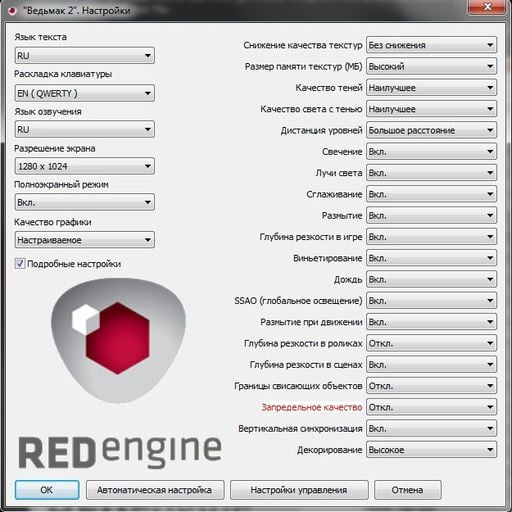
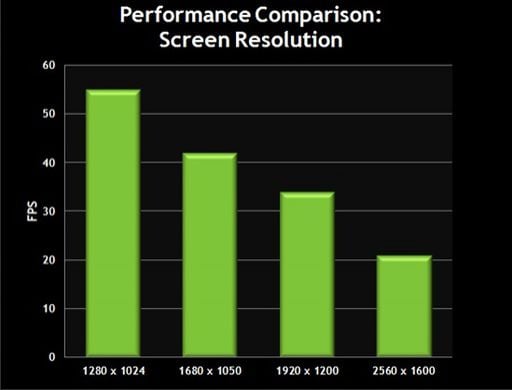




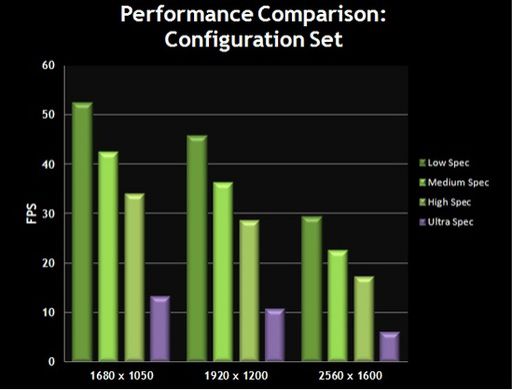
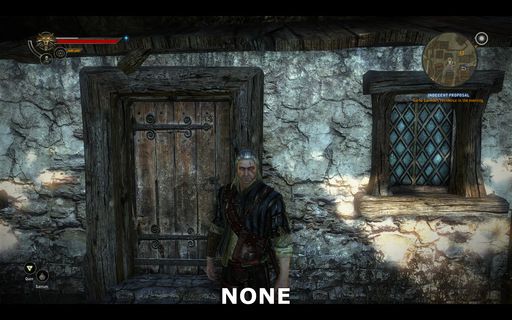
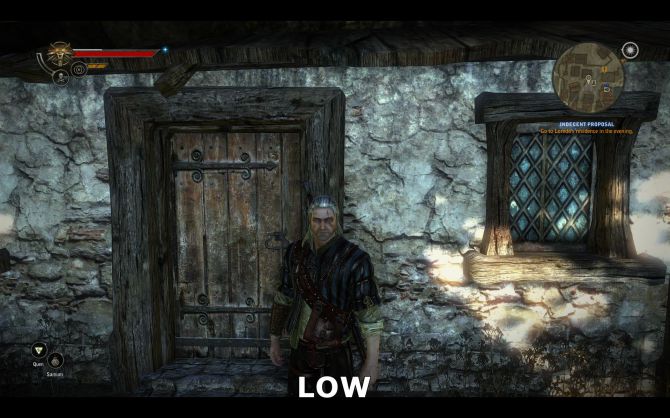

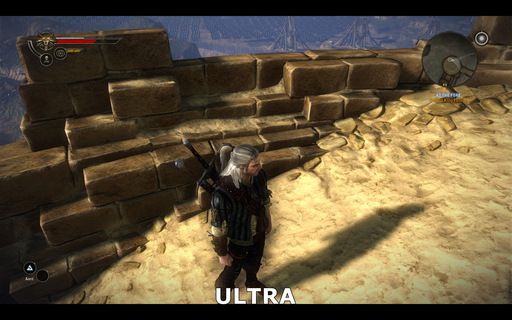
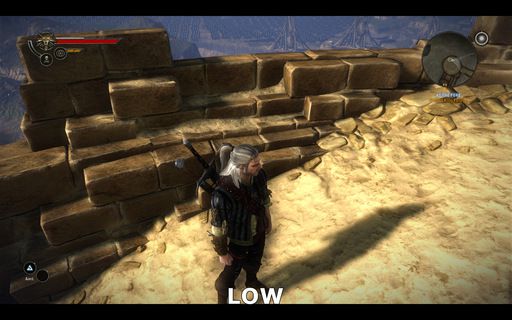
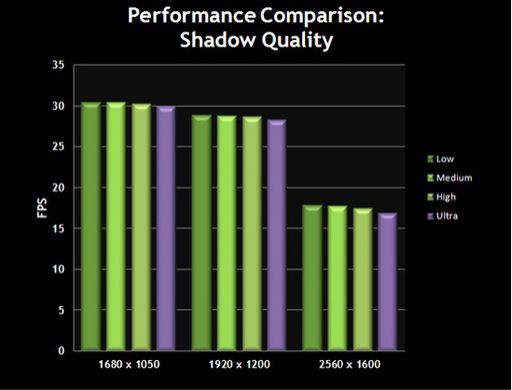
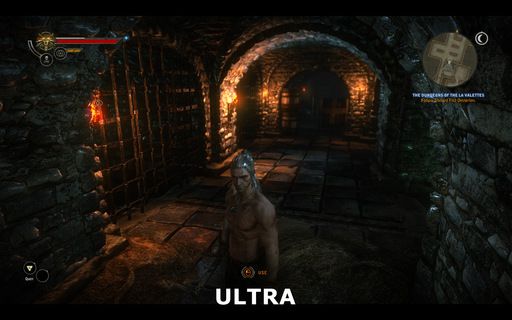
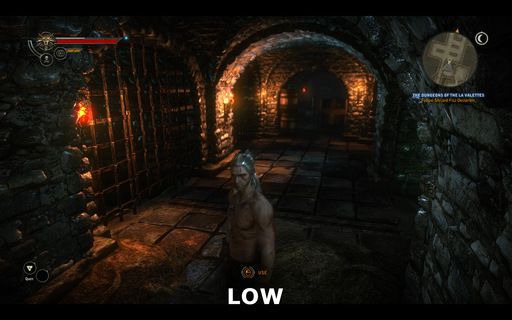
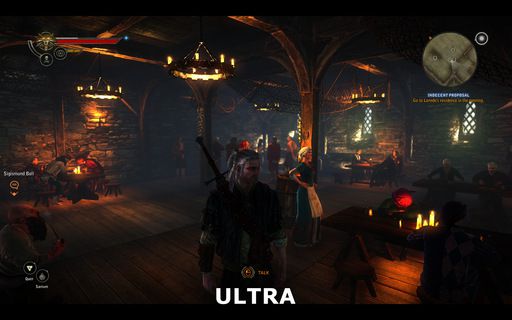





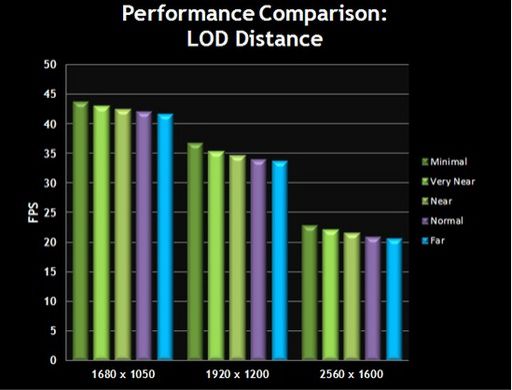
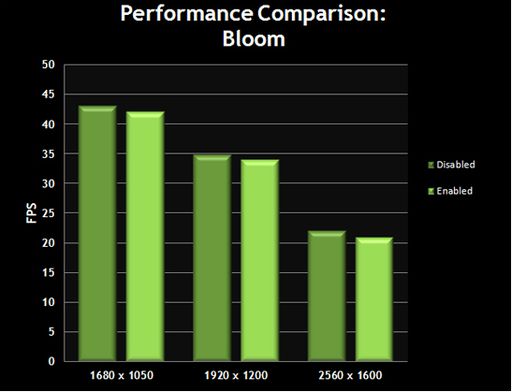
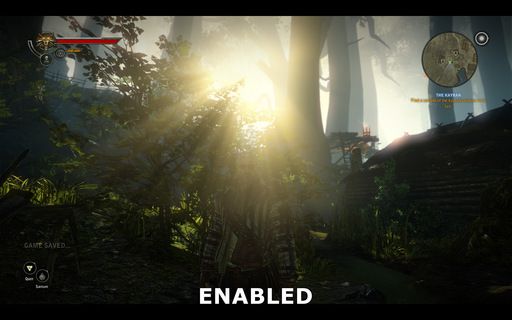
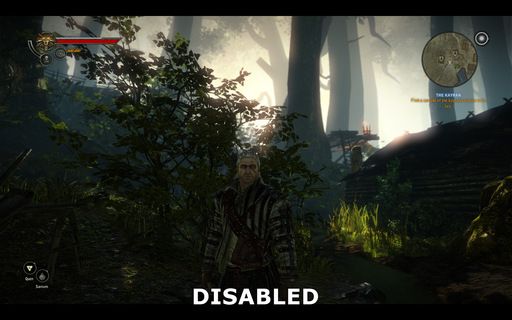
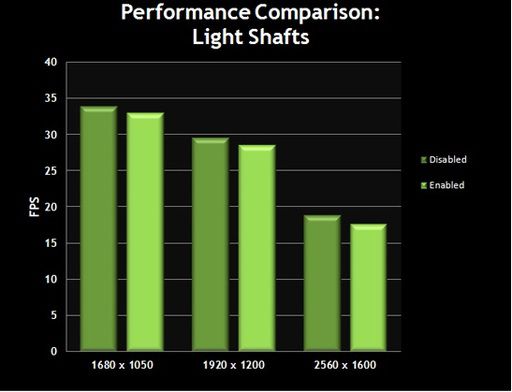
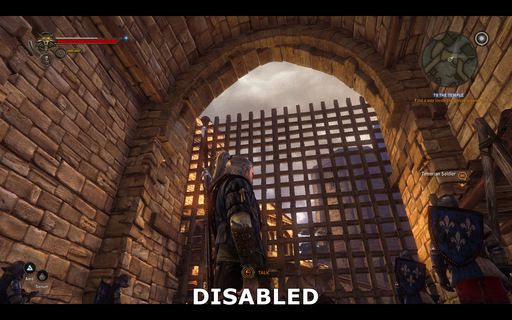
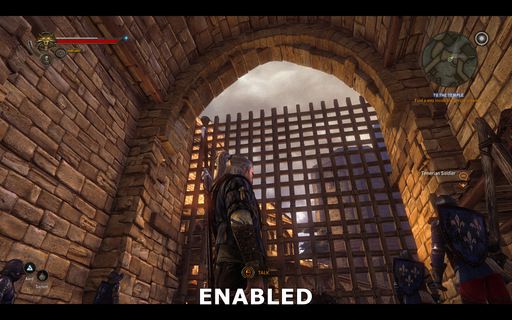
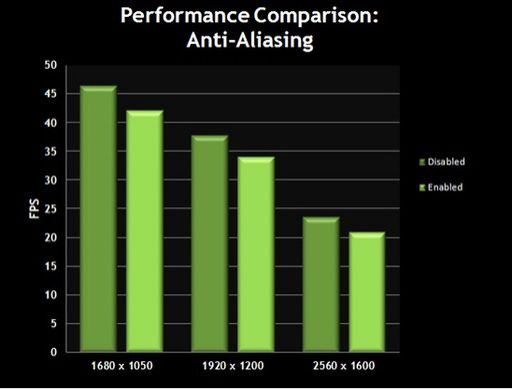
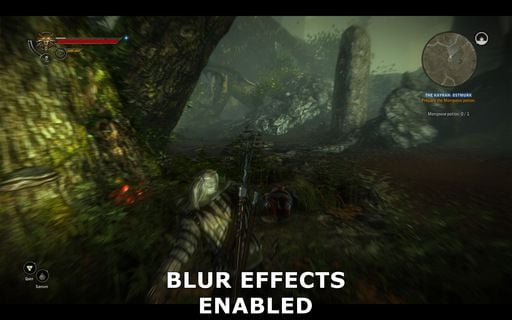
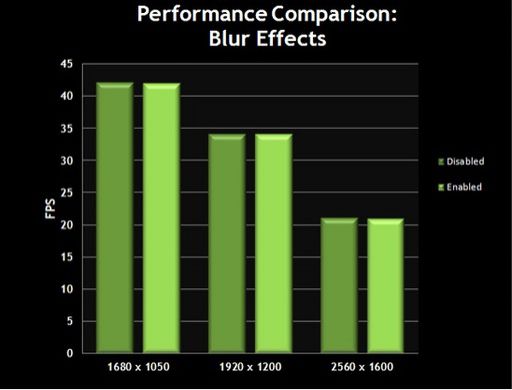
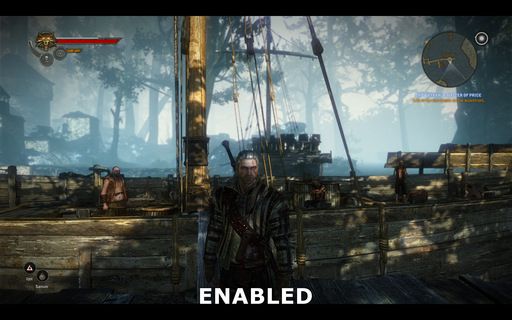
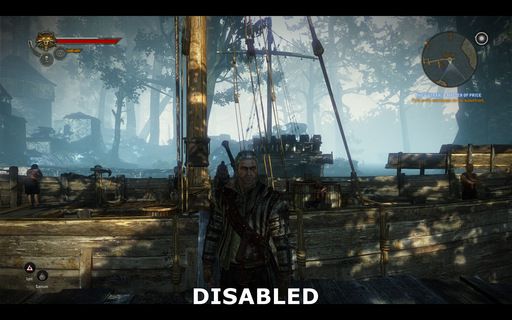
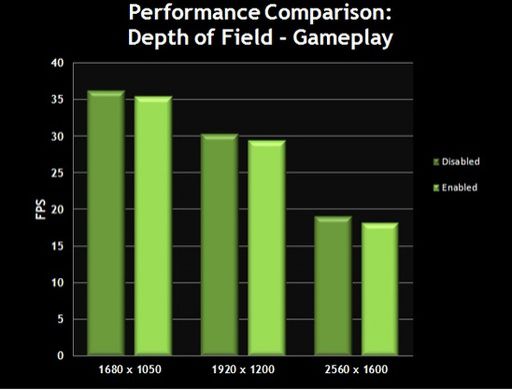
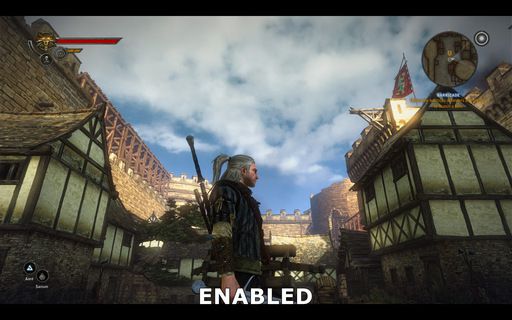

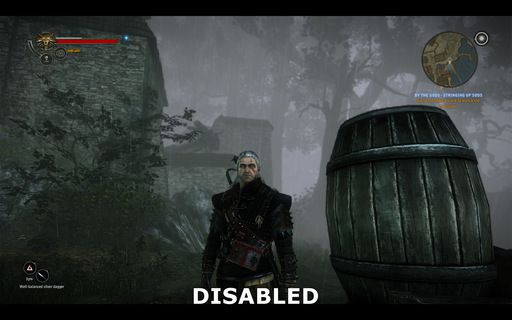
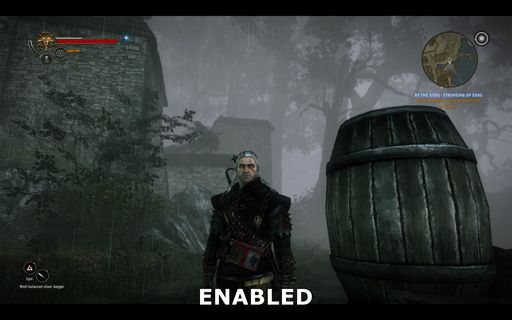
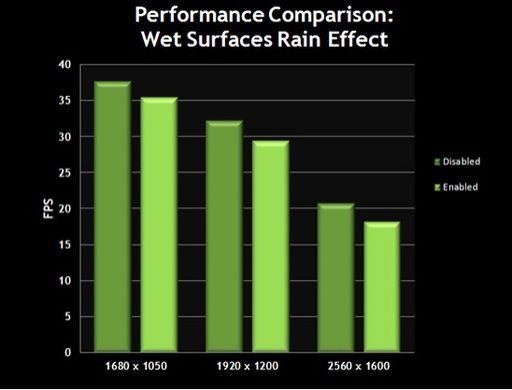
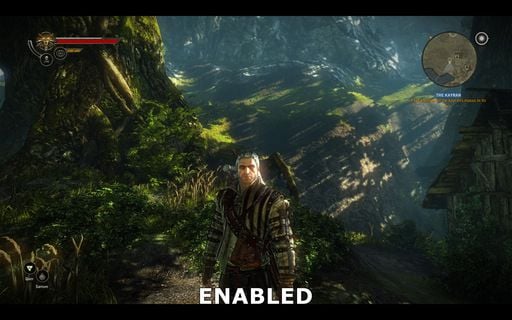

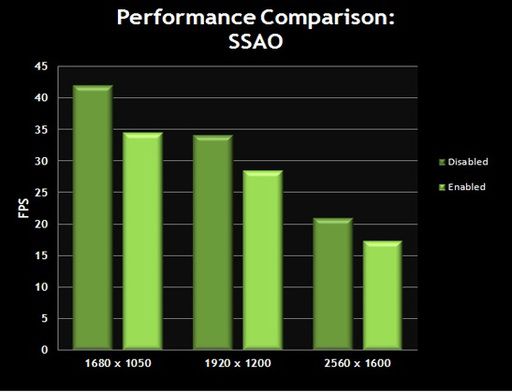

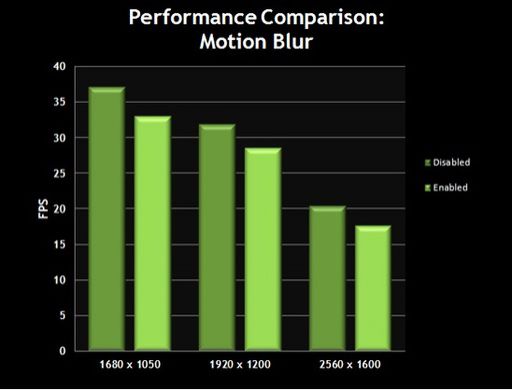



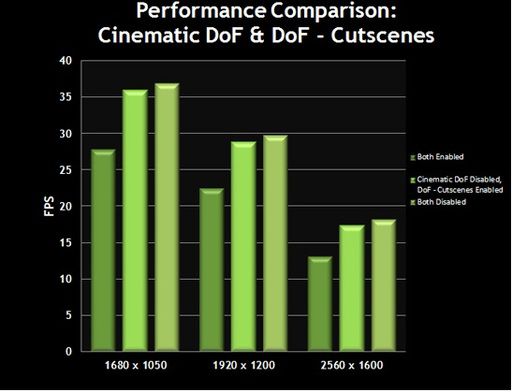
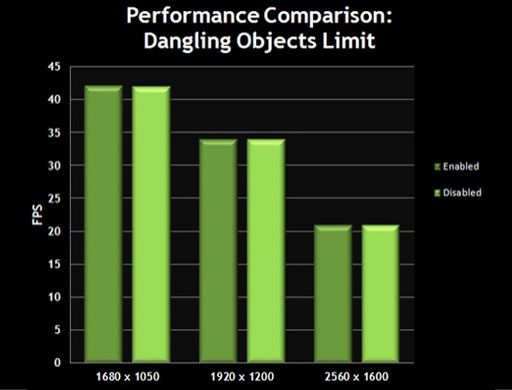

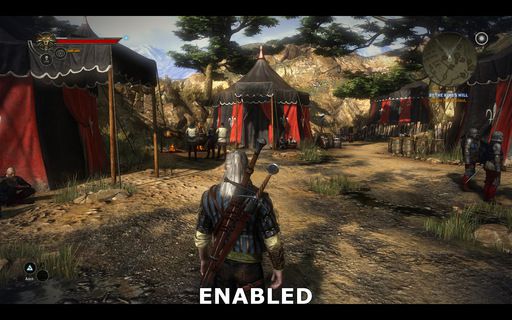
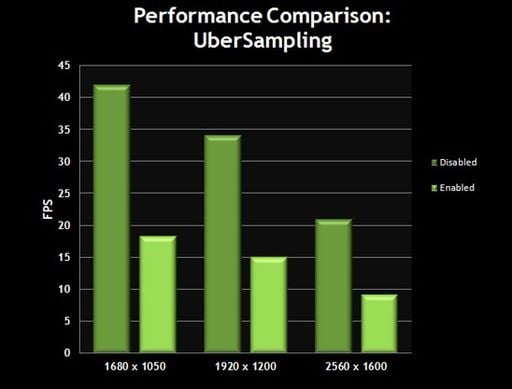
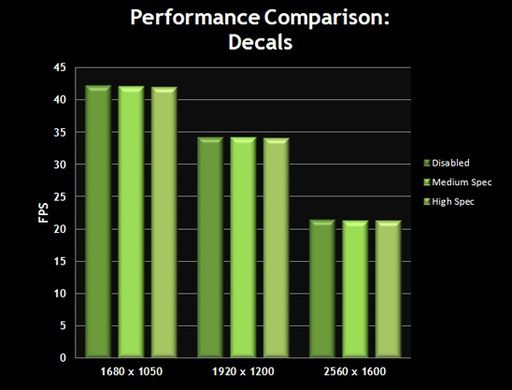
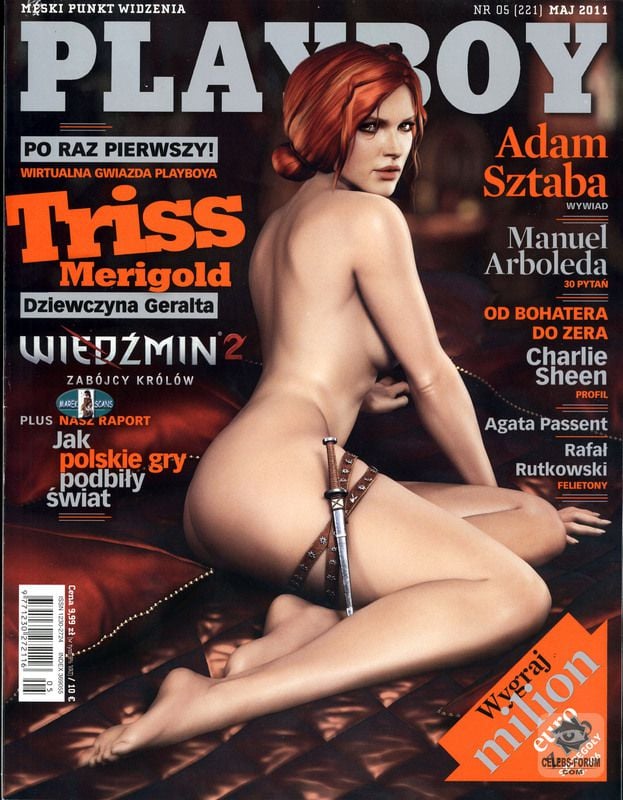
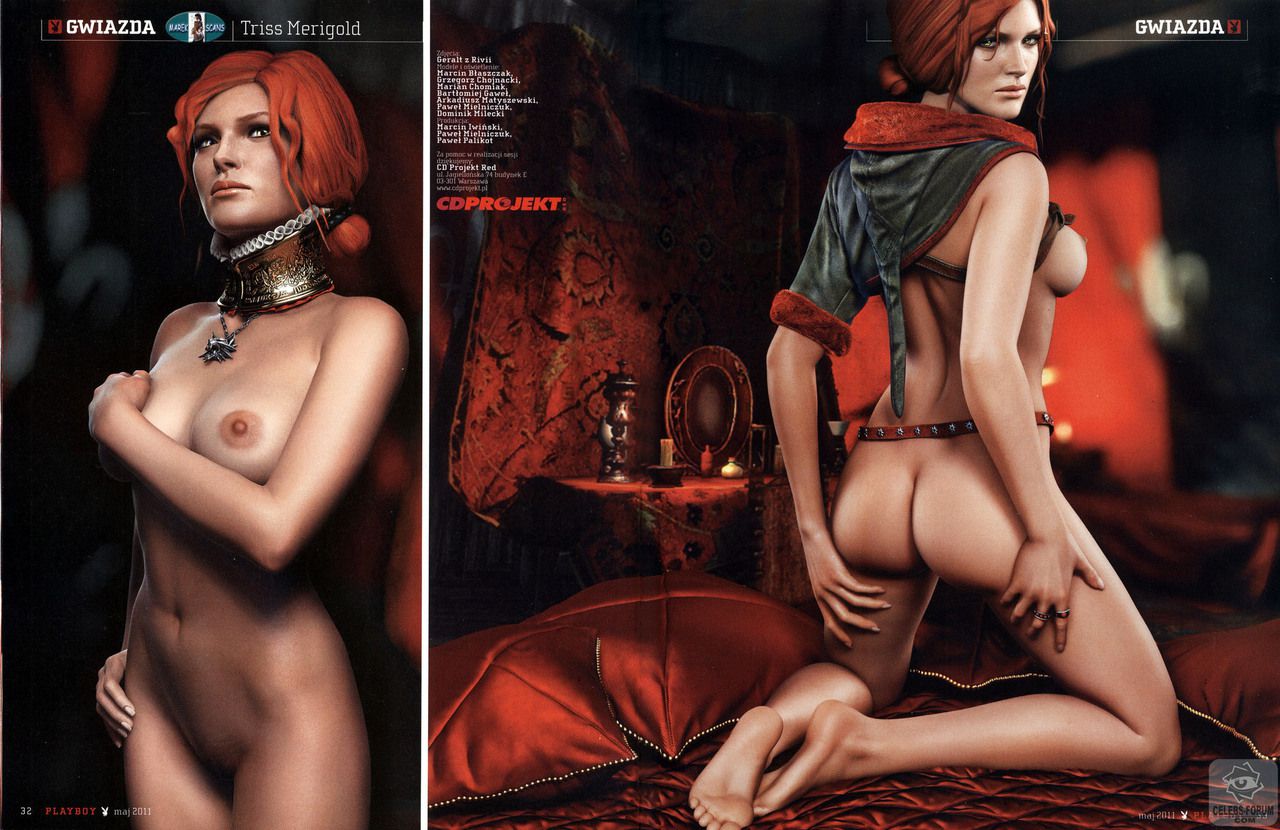
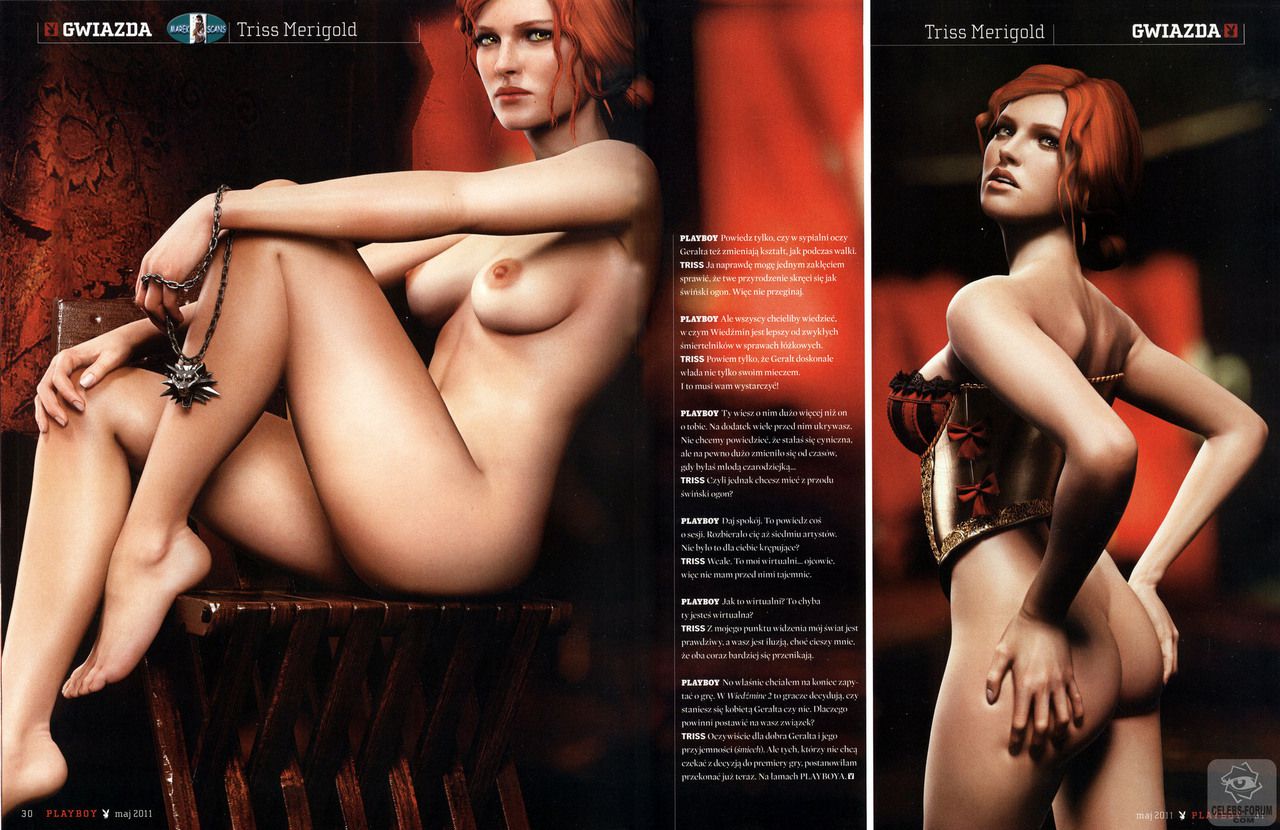

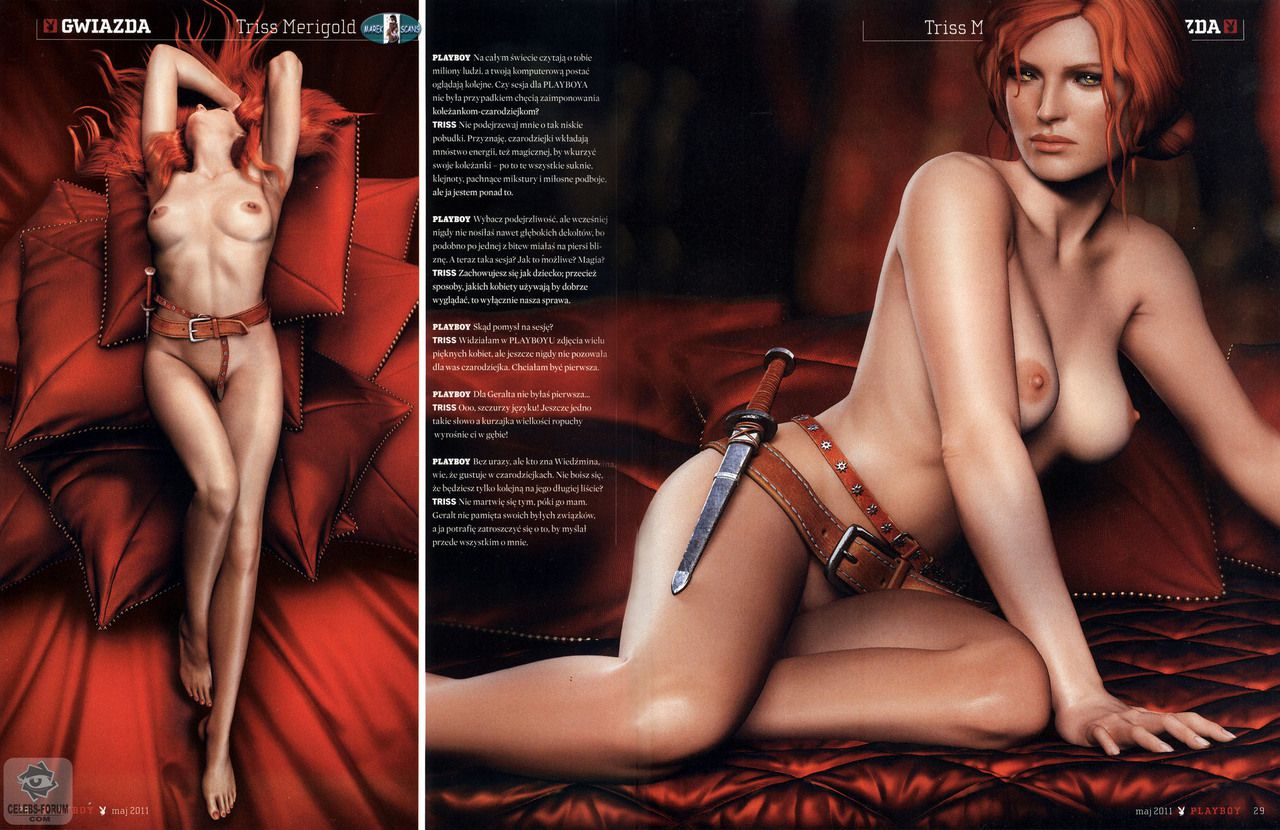
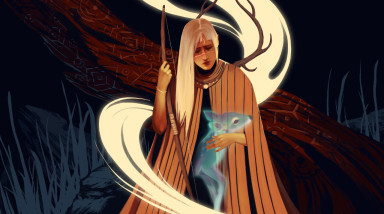







Лучшие комментарии
Ведьмачим бонусом можно любоваться до бесконечности. Трисс прекрасна :heart:
Я про динамичные тени. Они зло для старых компов.
ОМГ. О_О